Pixpa admite el Autocumplimiento donde puede cumplir con sus pedidos utilizando cualquier laboratorio de su elección. Para automatizar el cumplimiento automático, debe configurar su proveedor de impresión.
Los proveedores de impresión le permiten automatizar el procesamiento de pedidos de impresión.
Pixpa envía automáticamente el correo electrónico del pedido con los enlaces de descarga de imágenes para imprimir a cualquier laboratorio de impresión (proveedor de impresión) que acepte pedidos por correo electrónico.
Configurar un proveedor de impresión:
- Participar métodos de cumplimiento (1) en la barra de búsqueda.
- De los resultados relacionados, haga clic en el Tienda: métodos de cumplimiento para vender imágenes opción (2) bajo Enlaces de estudio.
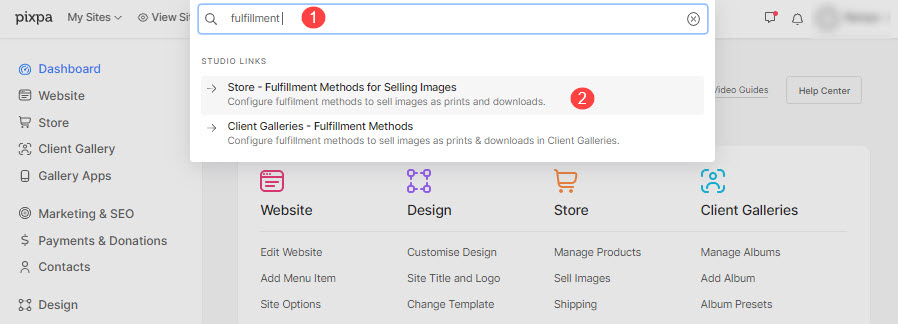
- Ahora llegarás a la Métodos de cumplimiento página en Vender imágenes donde puede administrar los laboratorios.
- Haga clic en el Agregar un proveedor del botón.
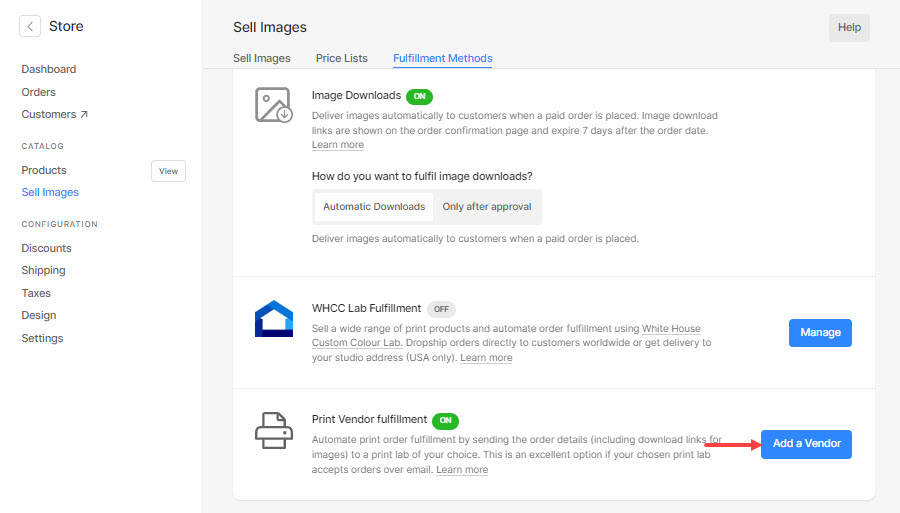
Al hacer clic en el botón, verá una ventana emergente donde debe completar los detalles requeridos.
Vamos a sumergirnos en estos en detalle:
- Imprimir nombre del proveedor – Especifique el nombre de su laboratorio local.
- Correos electrónicos de proveedores –
- Asunto del correo electrónico – Especificar el asunto de los correos electrónicos del pedido.
Agregue un prefijo único para que el correo electrónico de su pedido se destaque en su buzón como [Nombre de su tienda] o [Imprimir pedido], etc.
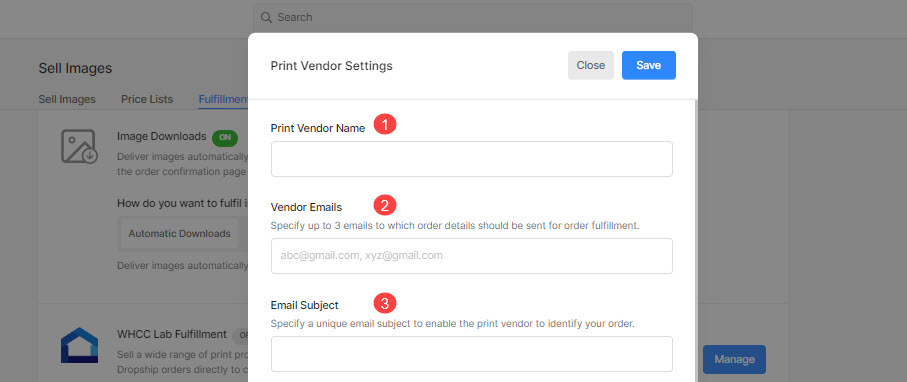
- Cumplimiento automático – Habilite esto para enviar todos los pedidos pagados a este laboratorio automáticamente. necesitarías subir archivos originales de alta resolución de sus imágenes por adelantado para el cumplimiento automático.
Si el tamaño de la imagen original no es suficiente para imprimir cualquier producto de laboratorio a 300 ppp, entonces PRODUCTO no estará disponible en el carrito de compras para ordenar.

- Revisar pedidos – Active esta opción para revisar y aprobar manualmente todas las órdenes. Los tamaños de los archivos originales son Sin revisar antes de que se agreguen productos al carrito si esta opción está habilitada.
También podrás reemplace los archivos originales para los artículos del pedido en la etapa de revisión.

- Enviar pedidos a – Aquí puede elegir a dónde le gustaría enviar su pedido. Puedes elegir Dropship a la dirección del cliente en la factura del pedido or Enviar a la dirección de mi estudio que se especifica en el Sección Mi cuenta.

- Texto del copyright (Opcional) – Especifique el texto de derechos de autor para el reverso de la impresión.
- Solicite al proveedor de impresión que coloree las imágenes correctas – Puede solicitar a su laboratorio que corrija el color de sus imágenes para todos los pedidos si los admiten.
- Golpea la En el botón Guardar Para guardar los cambios.
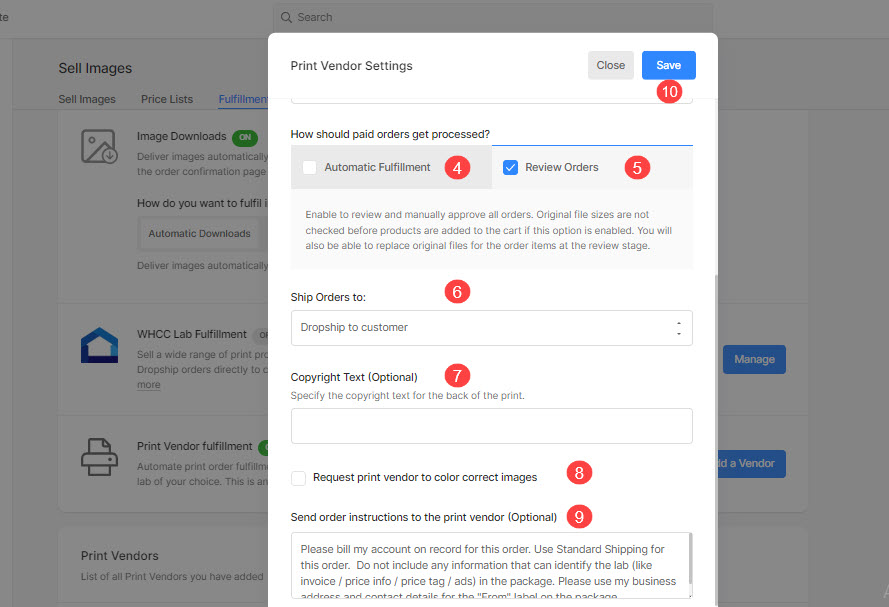
Eso es. Se ha configurado su proveedor de impresión.
¿Qué sigue?
Ahora ve al hoja de precios sección a crear una hoja de precios de proveedor de impresión.
